Correction d'une erreur de version de fichier inconnue Apex
Publié: 2023-03-25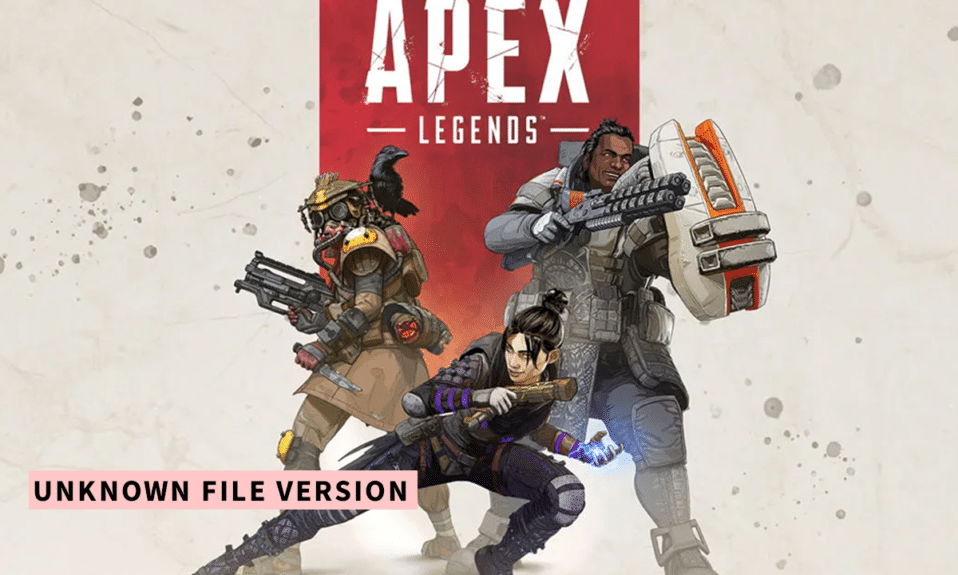
Apex est un langage de programmation largement utilisé pour développer des applications sur la plate-forme Salesforce. Il offre une gamme d'avantages, tels qu'une sécurité et une évolutivité élevées, ce qui en fait un choix populaire parmi les développeurs. Cependant, au cours du processus de développement, les utilisateurs peuvent parfois rencontrer des erreurs qui peuvent être frustrantes à gérer. L'une de ces erreurs est l'erreur Apex Unknown File Version ou Apex Engine Error, qui peut entraîner des revers importants dans le processus de codage. Bien qu'il existe plusieurs versions de l'erreur qui peuvent se produire, une variante spécifique est l'erreur Apex Unknown File Version Audio, qui peut être particulièrement difficile à résoudre. Dans cet article de blog, nous vous fournirons un guide complet sur la façon de corriger les erreurs. Que vous soyez un développeur débutant ou expérimenté, ce guide vous guidera étape par étape pour vous aider à surmonter ces erreurs.
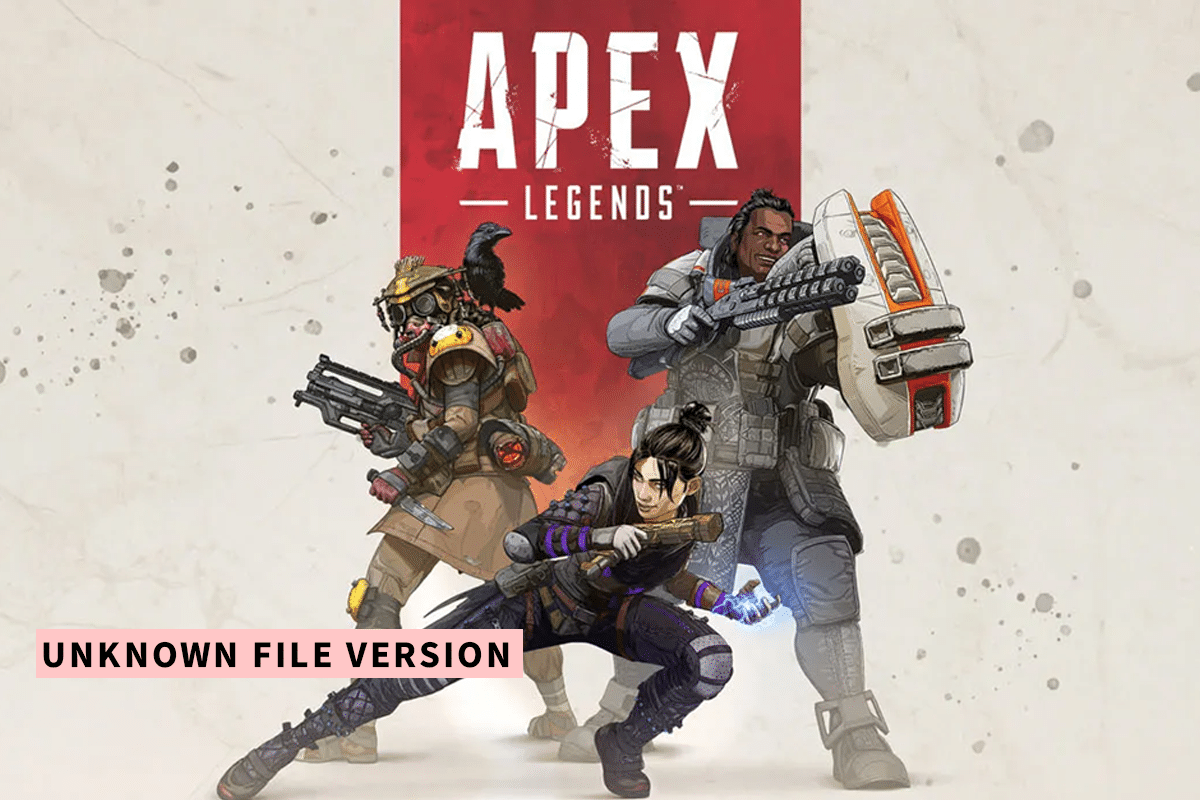
Table des matières
- Comment réparer l'erreur de version de fichier inconnue Apex
- Qu'est-ce qui cause l'erreur de version de fichier inconnue ?
- Méthode 1 : Méthodes de dépannage de base
- Méthode 2 : Exécuter le jeu en tant qu'administrateur
- Méthode 3 : Mettre à jour Windows
- Méthode 4 : mettre à jour les pilotes de périphérique
- Méthode 5 : Réparer les fichiers système
- Méthode 6 : vérifier l'intégrité du fichier de jeu
- Méthode 7 : réinstaller Apex Legends
- Méthode 8 : contacter le support Apex Legends
Comment réparer l'erreur de version de fichier inconnue Apex
Ici, vous apprendrez comment résoudre en détail le problème de version de fichier inconnue Apex.
Réponse rapide
Essayez de mettre à jour le jeu et de réparer les fichiers du jeu . Si cela ne fonctionne pas, essayez ce qui suit :
1. Mettez à jour les pilotes de périphérique obsolètes.
2. Vérifiez l'intégrité des fichiers du jeu.
3. Réinstallez Apex Legends .
Qu'est-ce qui cause l'erreur de version de fichier inconnue ?
Vous vous demandez ce qui cause l'erreur de version de fichier inconnue ? Voici quelques causes possibles :
- Des fichiers de jeu obsolètes ou corrompus peuvent provoquer l'erreur, résultant de téléchargements incomplets ou interrompus, ou de problèmes avec le client Steam.
- L'utilisation de pilotes graphiques obsolètes ou incompatibles peut également entraîner une erreur de version de fichier inconnue ou d'autres problèmes avec les performances ou les fonctionnalités du jeu.
- Les conflits avec des logiciels tiers ou des programmes antivirus peuvent interférer avec le jeu et provoquer l'erreur de version de fichier inconnue.
- Des problèmes avec l'installation ou les mises à jour du jeu peuvent également entraîner l'erreur de version de fichier inconnue, qui peut être causée par des fichiers de jeu corrompus ou d'autres problèmes techniques.
- Les problèmes du client Steam , tels que les pannes de serveur ou les problèmes de connectivité, peuvent empêcher le jeu de se mettre à jour ou de se lancer correctement et entraîner l'erreur de version de fichier inconnue.
Vous sentez-vous affligé et pensez-vous comment réparer la version de fichier inconnue dans les origines d'Apex Legends ? Ne vous inquiétez pas, voici quelques méthodes que vous pouvez essayer pour résoudre l'erreur.
Méthode 1 : Méthodes de dépannage de base
Avant de nous plonger dans des solutions plus avancées pour résoudre l'erreur de vapeur de version de fichier inconnue Apex. Il est important de commencer par quelques étapes de dépannage simples qui peuvent aider à résoudre le problème.
1A. Redémarrez l'ordinateur
L'une des solutions les plus simples pour résoudre le problème consiste à redémarrer votre ordinateur. Cela peut aider à résoudre les conflits potentiels qui pourraient être à l'origine du problème. En plus de résoudre les conflits, le redémarrage de votre ordinateur peut aider à actualiser la mémoire système et à la mettre dans un état propre, ce qui peut aider à prévenir de futures erreurs. Si vous ne savez pas comment redémarrer votre ordinateur Windows 10, nous avons un guide sur 6 façons différentes de redémarrer ou de redémarrer l'ordinateur que vous pouvez suivre.
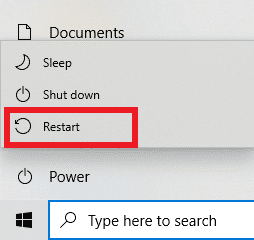
1B. Assurez une connectivité Internet stable
Assurer une connexion Internet stable peut aider à résoudre le problème de vapeur de version de fichier inconnue Apex en empêchant les problèmes potentiels de téléchargement ou de mise à jour qui peuvent être à l'origine de l'erreur. Lorsque vous jouez à Apex Legends, votre jeu est probablement mis à jour et corrigé régulièrement pour garantir que la dernière version est installée sur votre ordinateur. Si votre connexion Internet est instable, cela peut entraîner des téléchargements interrompus ou des fichiers corrompus, ce qui peut entraîner le blocage du jeu ou générer une erreur de version de fichier inconnue. Notre guide sur la résolution des problèmes de connectivité réseau sur Windows 10 fournit des instructions étape par étape qui peuvent vous aider à résoudre les problèmes auxquels vous êtes confronté.
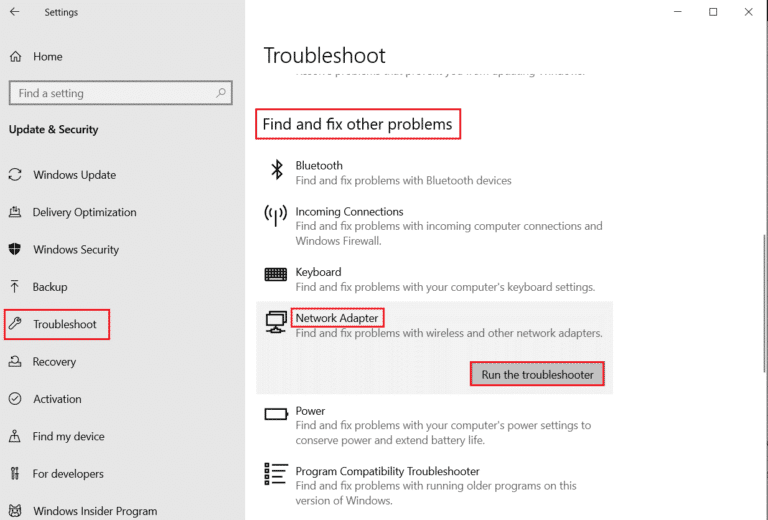
1C. Assurez-vous que votre système répond aux exigences du jeu
La vérification et la confirmation de la configuration système requise ne résolvent pas nécessairement l'erreur de vapeur de version de fichier inconnue Apex, mais cela peut aider à empêcher l'erreur de se produire en premier lieu. S'assurer que votre ordinateur répond à la configuration système minimale requise pour Apex Legends peut aider à prévenir des problèmes tels que des erreurs de version de fichier, des plantages et d'autres problèmes liés aux performances. Si votre ordinateur ne répond pas à la configuration minimale requise, le jeu peut ne pas fonctionner correctement ou ne pas fonctionner du tout.
Exigences minimales
Les exigences minimales pour Apex Legends sont :
- Système d'exploitation : Windows 7 64 bits
- Processeur : Processeur Intel Core i3-6300 3,8 GHz ou AMD FX-4350 4,2 GHz Quad-Core
- RAM : 6 Go
- Carte graphique : Nvidia GeForce GTX 970 ou Radeon HD 7730
- RAM GPU : 1 Go
- DISQUE DUR : Minimum 22 Go d'espace libre
Exigences recommandées
Les exigences recommandées pour Apex Legends sont :
- Système d'exploitation : Windows 7 64 bits
- Processeur : Intel i5 3570K ou équivalent
- RAM : 8 Go
- Carte graphique : Nvidia GeForce GTX 970 ou AMD Radeon R9 290
- RAM GPU : 8 Go
- DISQUE DUR : Minimum 22 Go d'espace libre
1D. Fermer toutes les applications d'arrière-plan
Une méthode simple pour résoudre ce problème consiste à essayer de fermer toutes les applications d'arrière-plan qui peuvent être exécutées sur votre ordinateur. En faisant cela, vous pouvez libérer de la mémoire et des ressources système qui peuvent être en concurrence avec les ressources nécessaires pour exécuter Apex Legends. Pour ce faire, vous pouvez suivre notre guide étape par étape sur Comment terminer une tâche dans Windows 10, qui fournit des instructions détaillées sur la façon de fermer les programmes qui s'exécutent en arrière-plan. En suivant ces étapes, vous pouvez facilement libérer des ressources sur votre ordinateur et donner à Apex Legends les meilleures chances de fonctionner correctement.
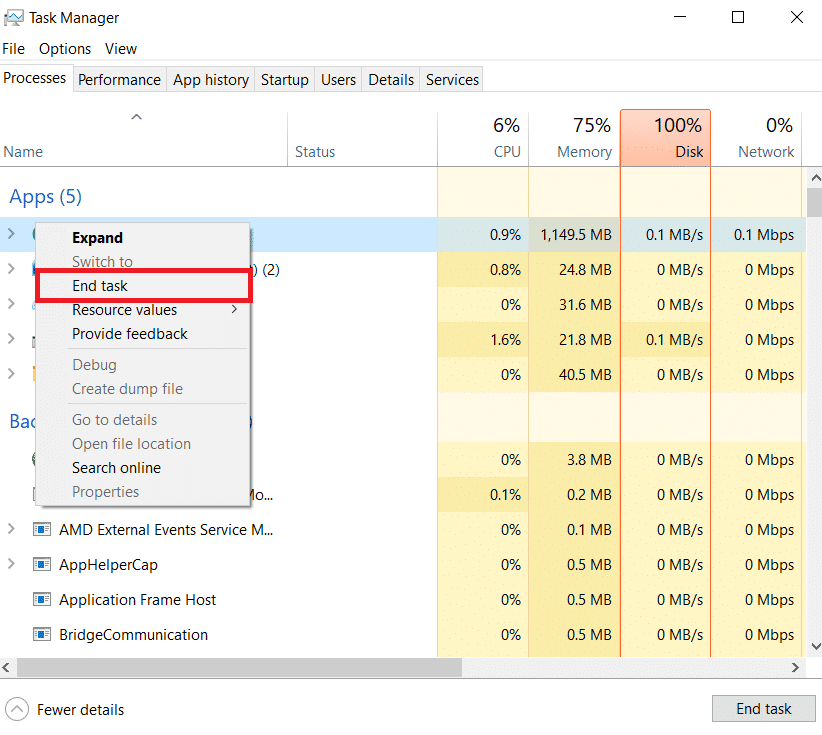

A lire également : Correction d'Apex Legends incapable de se connecter aux serveurs EA
1E. Désactiver temporairement l'antivirus (le cas échéant)
La désactivation temporaire de votre logiciel antivirus peut parfois aider à corriger l'erreur. Les programmes antivirus peuvent parfois interférer avec les fichiers du jeu et provoquer des erreurs, donc les désactiver temporairement peut aider à résoudre le problème. Cependant, il est important de ne pas oublier d'activer votre logiciel antivirus une fois que vous avez fini de jouer au jeu pour assurer la sécurité continue de votre ordinateur. Pour désactiver votre logiciel antivirus, vous pouvez suivre notre guide sur Comment désactiver temporairement l'antivirus sur Windows 10.
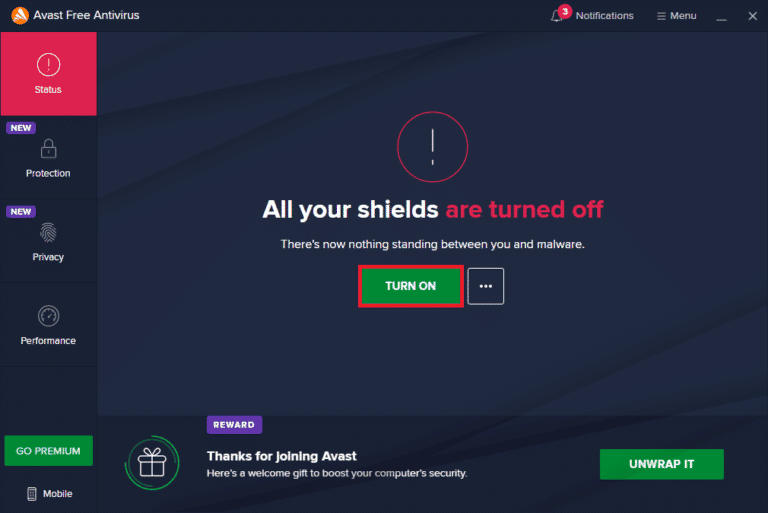
Méthode 2 : Exécuter le jeu en tant qu'administrateur
Vous vous demandez comment corriger la version de fichier inconnue dans les origines d'Apex Legends ? Ne vous inquiétez pas, essayer d'exécuter Apex Legends en tant qu'administrateur peut aider à résoudre l'erreur. Pour exécuter Apex Legends en tant qu'administrateur, vous pouvez suivre les étapes ci-dessous :
1. Appuyez simultanément sur les touches Windows + D pour accéder au Bureau .
2. Faites un clic droit sur le fichier du jeu Apex Legends et sélectionnez l'option Exécuter en tant qu'administrateur .
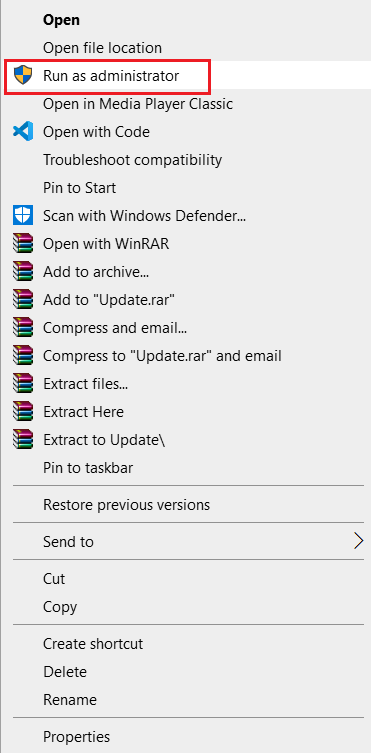
Lisez aussi: 8 façons de résoudre le problème flou d'Apex Legends
Méthode 3 : Mettre à jour Windows
Pensez-vous à comment corriger la version de fichier inconnue dans les origines d'Apex Legends ? Ne vous inquiétez pas, la mise à jour de Windows peut potentiellement aider à résoudre l'erreur de version de fichier inconnue dans Apex Legends, car elle peut fournir des corrections de bogues, des mises à jour de sécurité et des améliorations des composants système pouvant être à l'origine du problème. La mise à jour de Windows peut également aider à garantir que votre système fonctionne sur la dernière version, ce qui peut être nécessaire pour que certains jeux fonctionnent correctement. Pour les méthodes, vous pouvez consulter notre article sur Comment télécharger et installer les dernières mises à jour de Windows 10.
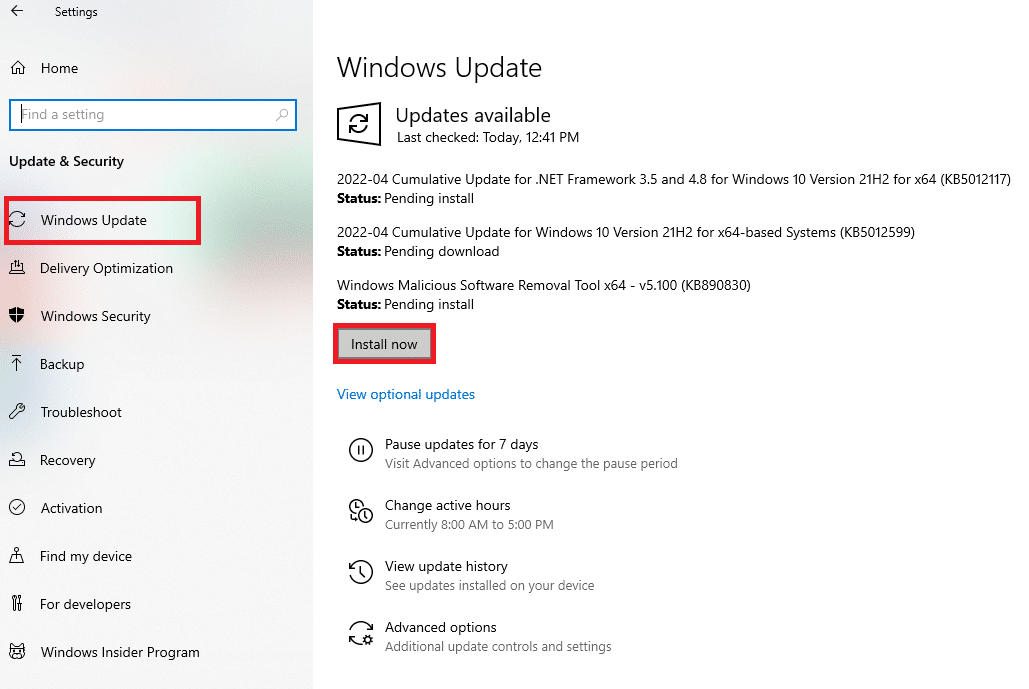
Méthode 4 : mettre à jour les pilotes de périphérique
La mise à jour des pilotes de périphérique peut potentiellement aider à résoudre l'erreur de version de fichier inconnue dans Apex Legends, car des pilotes obsolètes ou corrompus peuvent causer divers problèmes avec les jeux et autres logiciels. Les pilotes de périphérique sont responsables du contrôle et de la communication avec divers composants matériels de votre ordinateur, tels que la carte graphique, la carte son et la carte réseau. Si le problème persiste après la mise à jour des pilotes de périphérique, vous devrez peut-être essayer d'autres étapes de dépannage pour identifier et résoudre la cause première du problème. Pour mettre à jour les pilotes de périphérique, consultez notre article sur la mise à jour des pilotes de périphérique sous Windows 10.
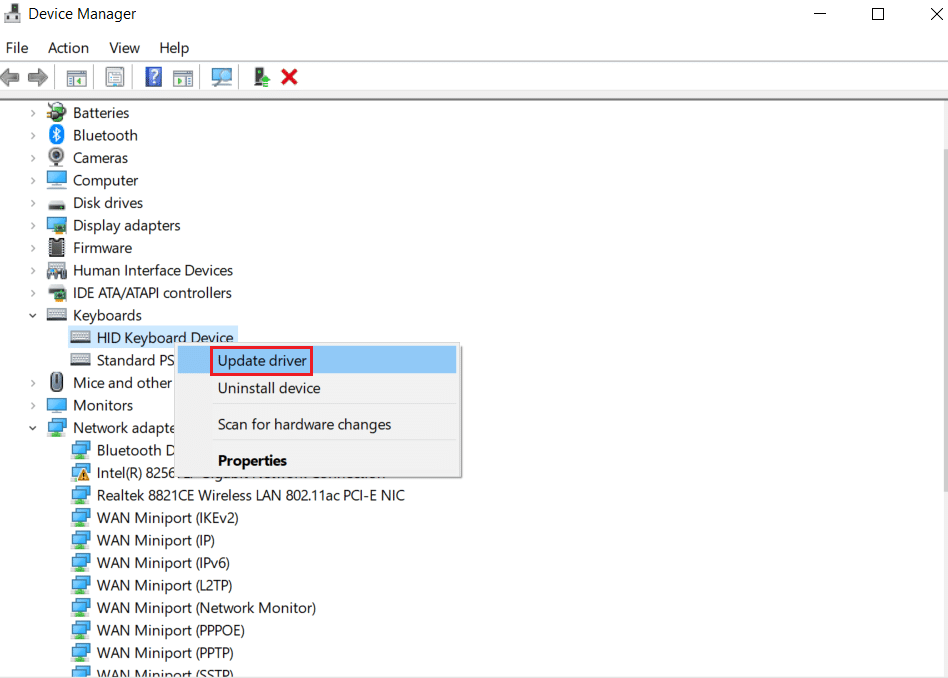
Méthode 5 : Réparer les fichiers système
La réparation des fichiers système peut potentiellement résoudre l'erreur de version de fichier inconnue dans Apex Legends, mais ce n'est pas une solution garantie. Vous vous demandez peut-être quelles sont les causes de l'erreur de version de fichier inconnue ? Voici la réponse pour vous. L'erreur de version de fichier inconnue peut être causée par divers facteurs, tels que des fichiers de jeu manquants ou corrompus, des pilotes obsolètes ou des conflits de logiciels. Si l'erreur est causée par des fichiers de jeu manquants ou corrompus, la réparation des fichiers système peut aider à remplacer les fichiers endommagés et à résoudre le problème. Reportez-vous à notre guide Comment réparer les fichiers système sous Windows 10 pour connaître les méthodes à suivre.

Lisez aussi: Qu'est-ce qu'Apex Legends Error Code Snake?
Méthode 6 : vérifier l'intégrité du fichier de jeu
La vérification de l'intégrité des fichiers de jeu peut potentiellement résoudre l'erreur audio de version de fichier inconnue apex. La vérification de l'intégrité des fichiers de jeu implique de vérifier les fichiers de jeu pour tous les fichiers manquants ou corrompus et de les remplacer si nécessaire. Ce processus vérifiera les fichiers du jeu pour toutes les erreurs et remplacera les fichiers manquants ou corrompus si nécessaire. Suivez notre guide sur la vérification de l'intégrité des fichiers de jeu sur Steam pour vérifier et réparer le jeu Apex Legends sur votre PC.
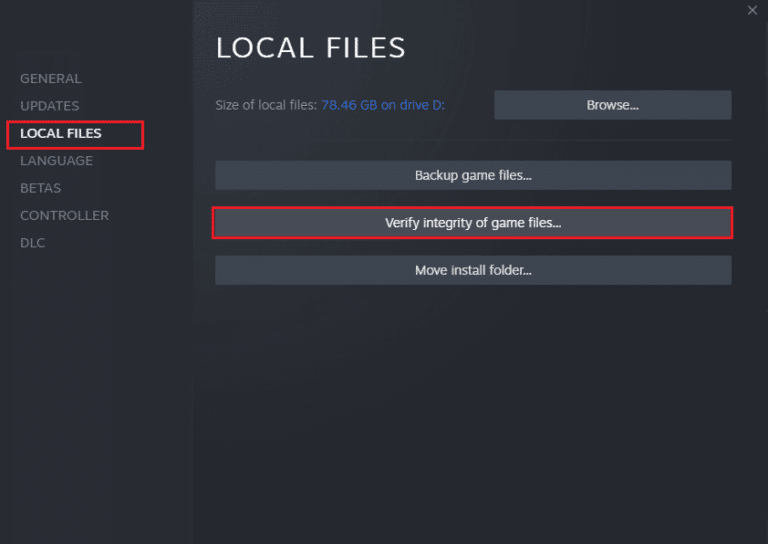
Méthode 7 : réinstaller Apex Legends
Enfin, si aucune autre méthode mentionnée ci-dessus ne permet de résoudre le problème audio de la version de fichier inconnue d'Apex, vous pouvez réinstaller le jeu Apex Legends. Pour ce faire, suivez les étapes ci-dessous :
1. Appuyez sur la touche Windows , tapez Panneau de configuration et cliquez sur Ouvrir .
2. Définissez Afficher par : > Catégorie , puis cliquez sur l'option Désinstaller un programme dans la section Programmes .
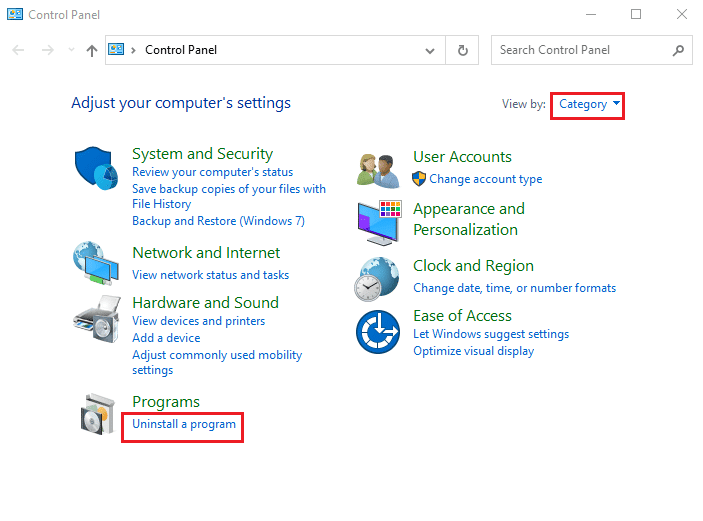
3. Localisez le jeu Apex Legends dans la liste.
4. Faites un clic droit dessus et cliquez sur l'option Désinstaller dans le menu contextuel.
5. Attendez que le jeu soit désinstallé et redémarrez le PC .
6. Maintenant, lancez l'application Steam et INSTALLEZ à nouveau le jeu Apex Legends .
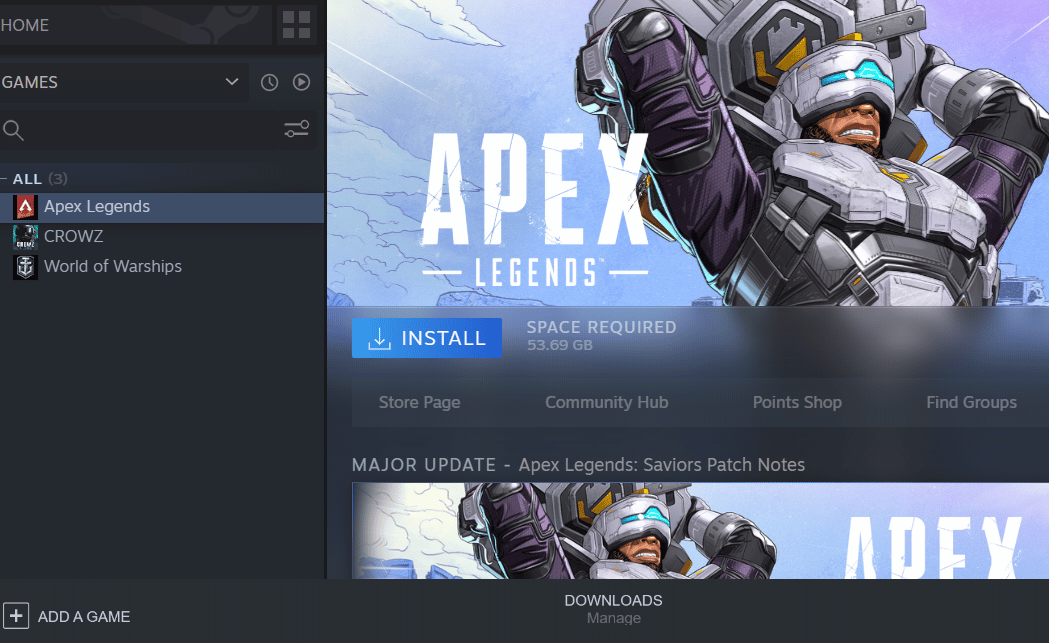
Lisez aussi: 11 façons de corriger l'erreur détectée de violation de la sécurité du jeu Apex
Méthode 8 : contacter le support Apex Legends
Si aucune des méthodes ne fonctionne, essayez de contacter l'équipe d'assistance en visitant la page officielle du centre d'aide d'Apex Legends pour résoudre le problème audio de la version de fichier inconnue d'Apex.
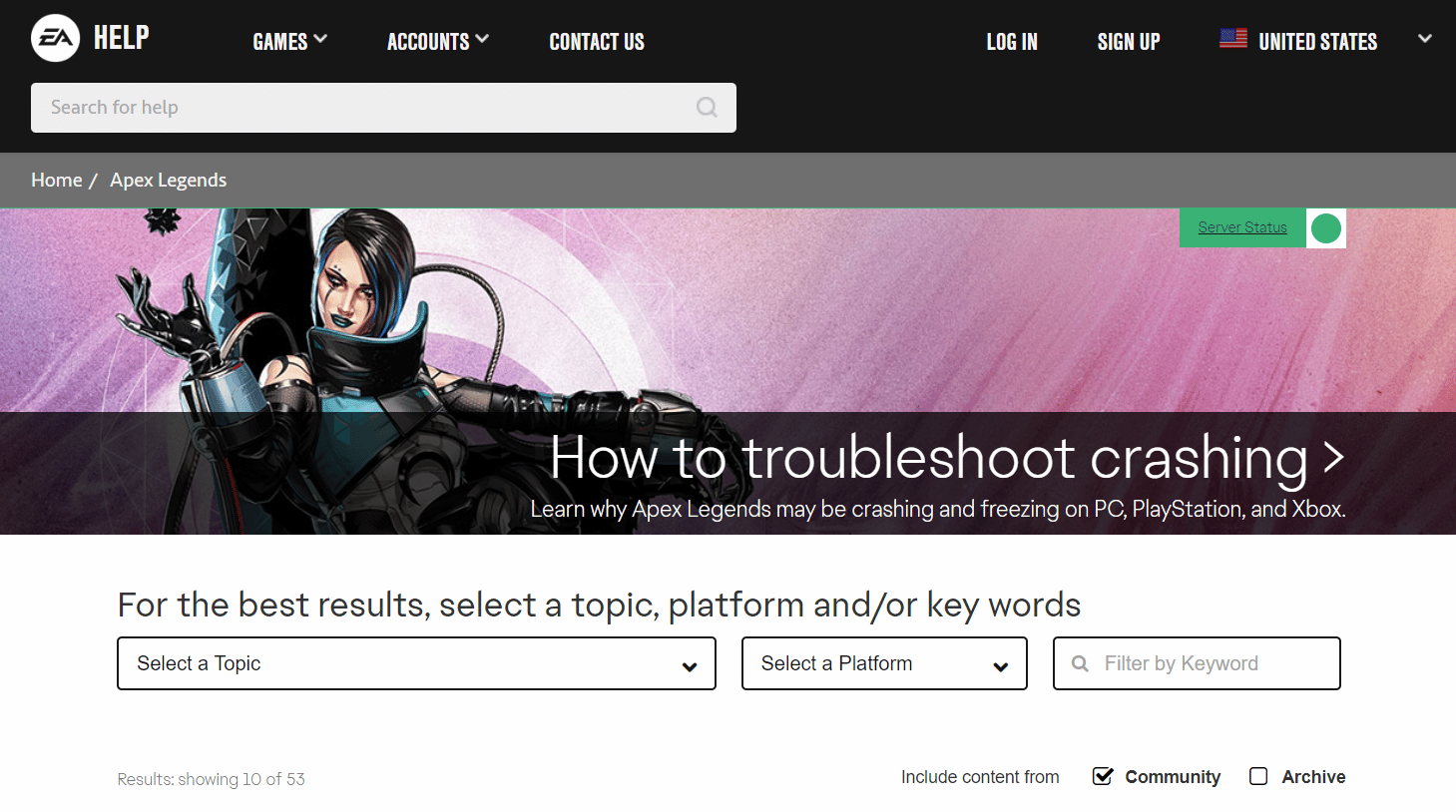
Recommandé:
- Comment désactiver quelqu'un sur Discord en tant qu'administrateur
- 36 meilleurs jeux Open World pour PC bas de gamme
- Comment se débannir d'Apex Legends
- Comment limiter les FPS dans Apex Legends
Nous espérons que vous avez acquis des connaissances sur la résolution de l' erreur de version de fichier inconnue d'Apex Legends . Pour toute préoccupation ou commentaire, veuillez partager vos réflexions dans la section des commentaires ci-dessous. N'hésitez pas à suggérer des sujets que vous aimeriez lire dans nos prochains articles.
